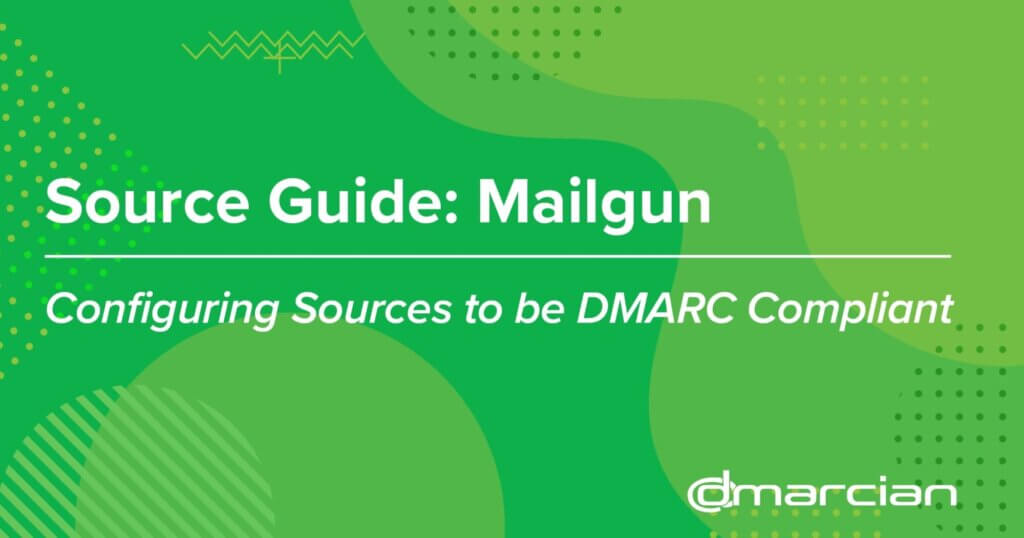このガイドでは、DMARCに準拠したメッセージを送信するためにMailgunを設定する手順について説明します。DMARCポリシーをより制限的な状態、例えば隔離や拒否に進める前に、この送信元や、あなたの代わりに送信する他の送信元を設定する必要があります。
この送信元をDMARC準拠にするには、Mailgun管理アカウントとドメインのDNS管理コンソールにアクセスする必要があります。
時々、これらの指示はほとんど予告なしに変更されます。最も完全で正確な情報については、常にMailgunがホストしているドキュメントを参照してください。
一般情報
Mailgunは、開発者がAPIやSMTPを通じてアプリケーションにメールを統合できるメール配信サービスを提供しています。組織内の多くの部署がこのサービスを使用しているかもしれませんが、アプリケーション開発チームによって管理されることがよくあります。MailgunはSPFとDKIMのアライメントを通してDMARCコンプライアンスをサポートします。
SPF & DKIM
SPFとDKIMを設定する。
- Mailgunコンソールで、送信>概要に移動し、ドメインを追加します。DKIMキーの長さを選択する機会もあります。2048ビットをお勧めします。

- Sending > Overviewに移動し、送信用のDNSレコードを追加する。
- SPFを設定するには、Mailgunコンソールで追加されたドメインのSPFレコードに “include:mailgun.org “を追加する必要があります(上記のステップから)。
- DKIMを設定するには、Mailgunから提供された公開鍵をDNSレコードに追加します。
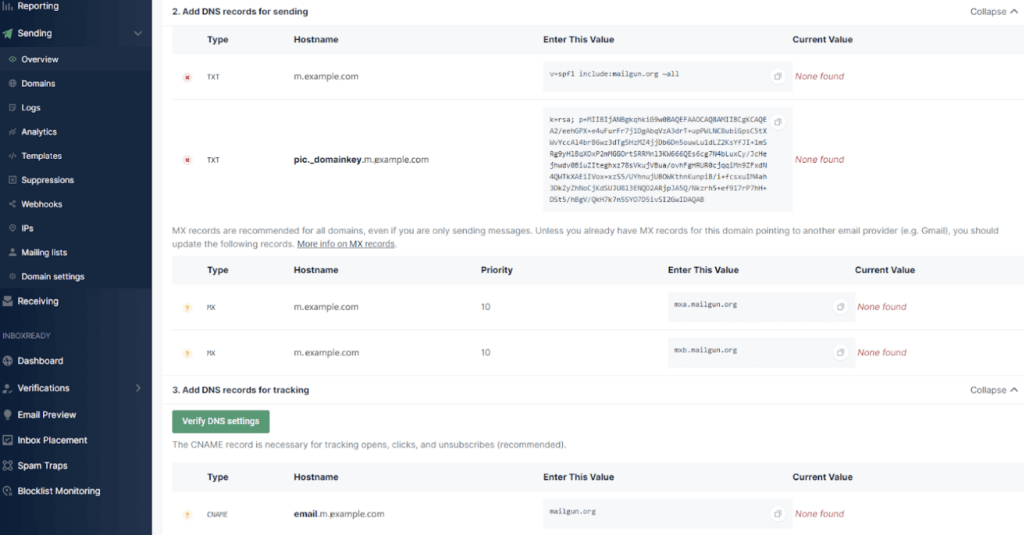
- DNS設定の検証をクリックします。レコードが正常に検証されるまで、場合によっては数分から数時間かかることがあります。
注意
Mailgunで使用するために、プライマリの企業ドメインではなく、サブドメインを設定することをお勧めします。例えば、企業ドメインがexample.comの場合、Mailgunでドメインm.example.comを追加します。すべてのSPFとDKIM関連のレコードは、そのサブドメイン用に設定されます。あなたはまだexample.comから送信することができますが、SPFとDKIM認証はm.example.comのために行われ、DMARCリラックスアライメントに適合します。
私たちがお手伝いします
Brandkeeperでは、メールセキュリティの専門家チームによるDMARCの導入から運用サポート及びコンサルテーション行っています。一旦はDMARCの導入をやってみたが運用を断念したお客様、または、導入時点でいくつものハードルであきらめた企業様のサポートも行っています。
お気軽にご連絡ください